在日常生活中,我们经常会遇到需要更改图片格式或者设置照片格式的情况,尤其是在使用手机拍摄照片后,有时候我们需要将照片的格式转换为jpg格式以便与他人分享或者在不同设备上查看。手机怎么换图片格式,手机又怎么设置照片为jpg格式呢?接下来我们将一一介绍手机上如何进行这些操作。
手机怎么设置照片为jpg格式
具体方法:
1.打开手机上的【文件管理】。若无,可在应用商店中搜索“文件管理”后。下载后安装。
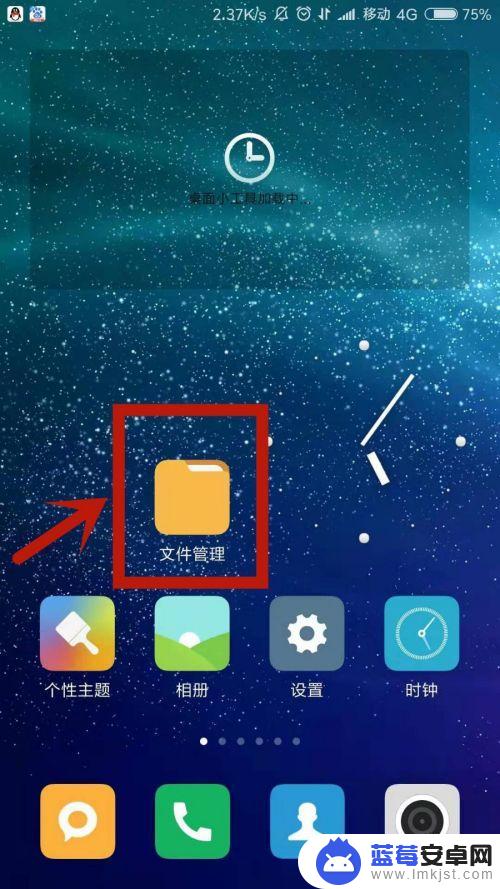
2.选择“手机”菜单栏,点击【DCIM相册】。
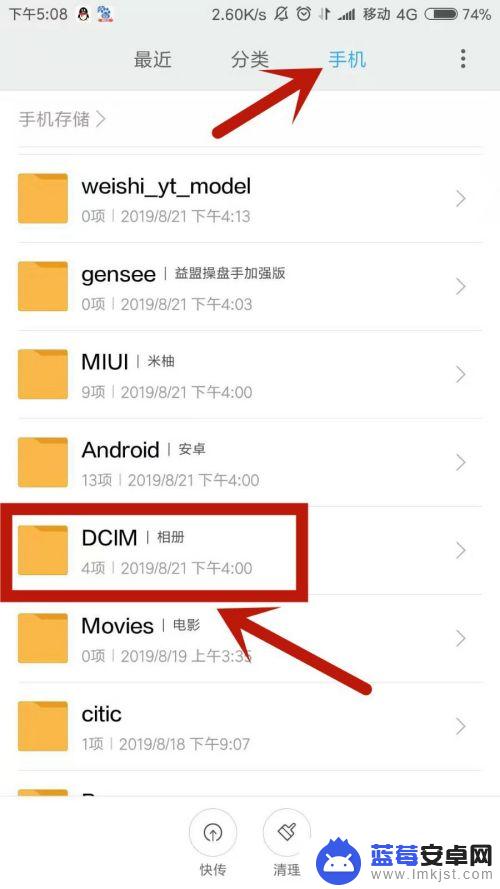
3.选择【Screenshots|截图】。说明:所有的截图都在此文件夹内。
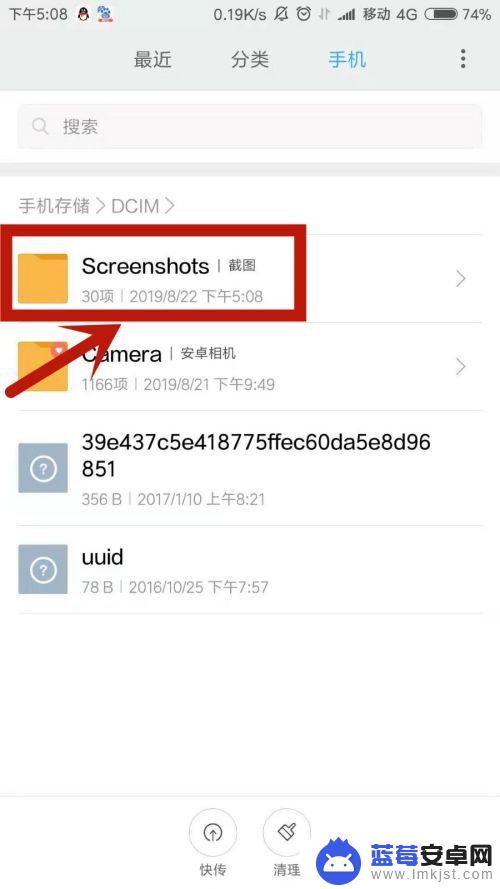
4.长按选择一个后缀为*.png格式的图片文件。
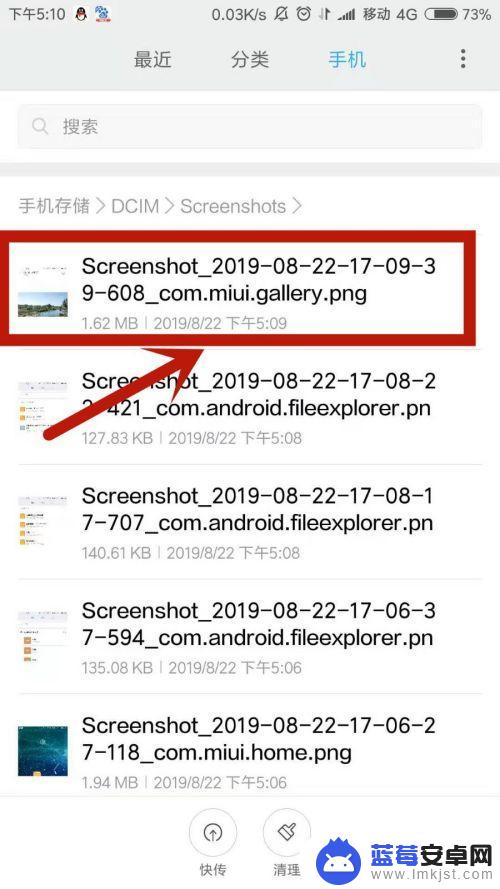
5.选中该图片,点击屏幕右下角的【更多】选项。
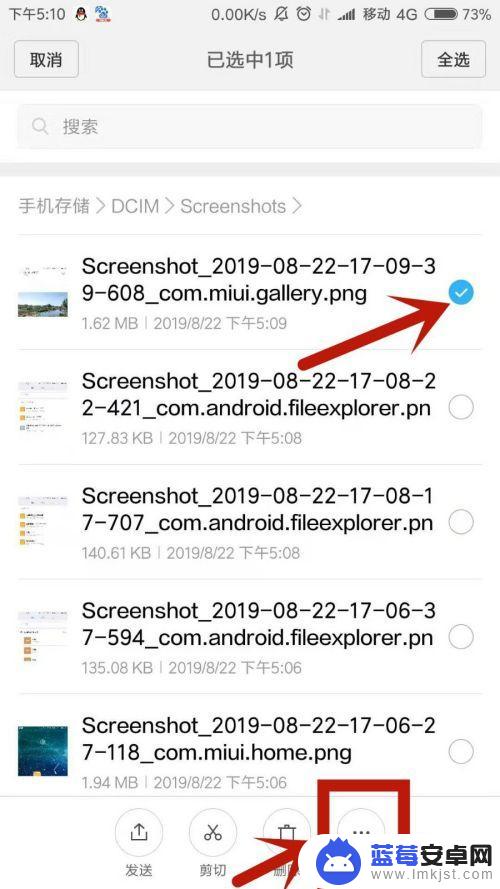
6.系统弹出菜单,选择【重命名】。
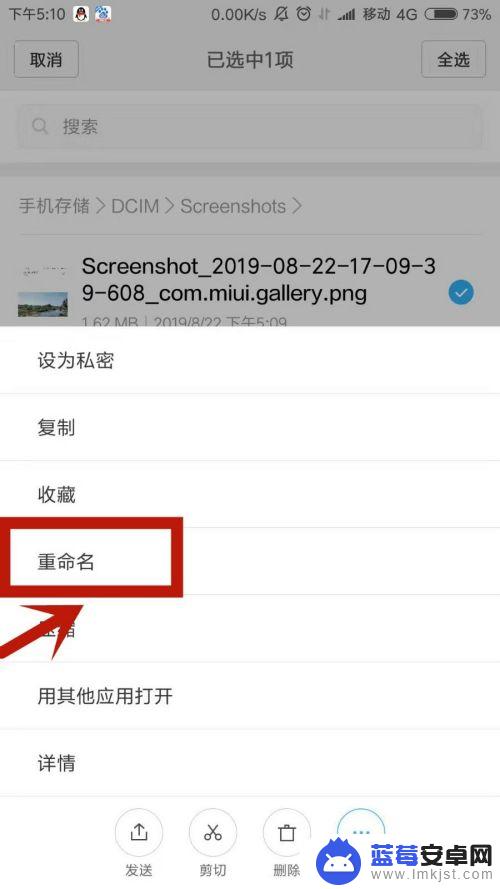
7.输入一个新名称,后缀为*.jpg,输好后,点击”确定"。
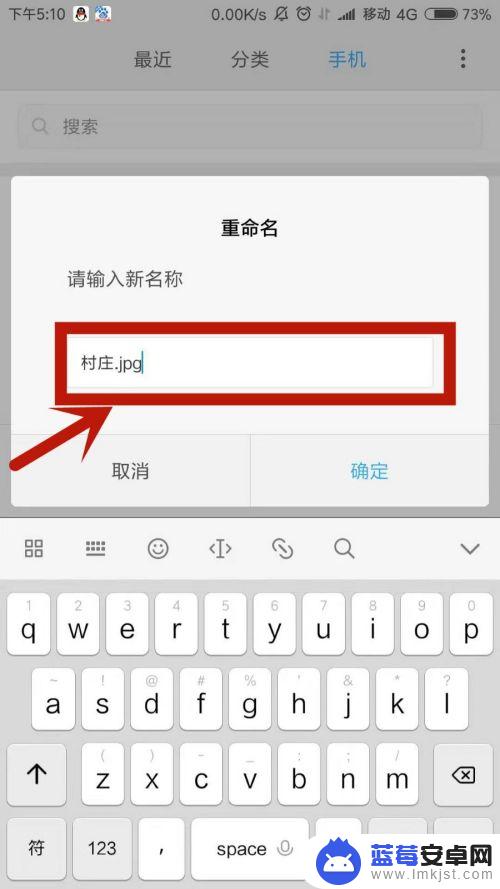
8.系统提示“如果修改后缀名,文件将可能无法打开”。点击“确定”。
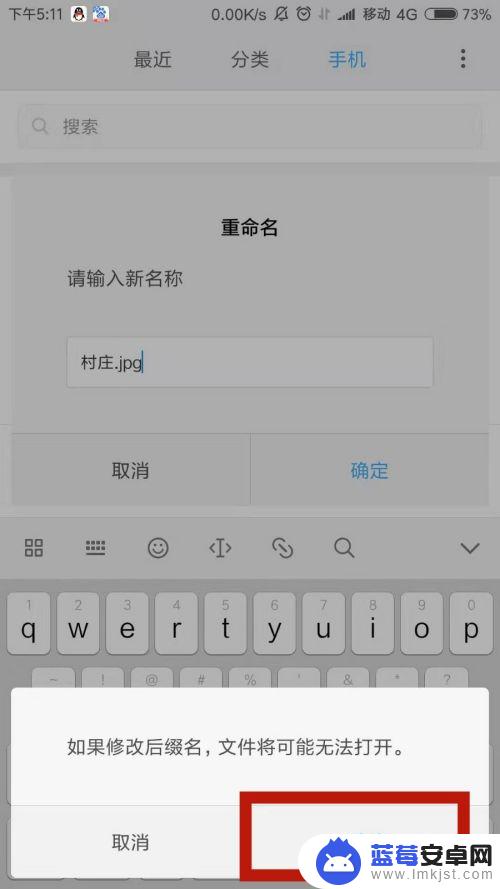
9.文件名修改成功,该图片变成了jpg文件。
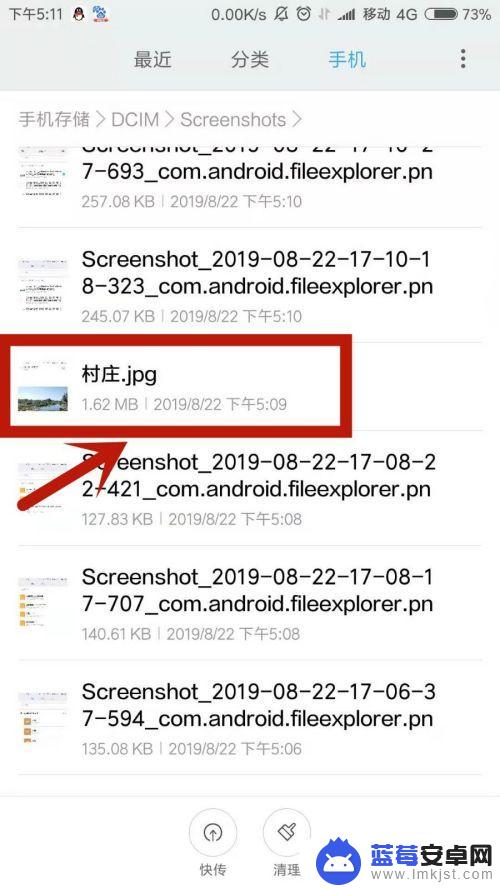
10.单击打开图片,显示图片内容。

以上就是手机如何更改图片格式的全部内容,如果您遇到相同的情况,可以按照本文的方法来解决。












